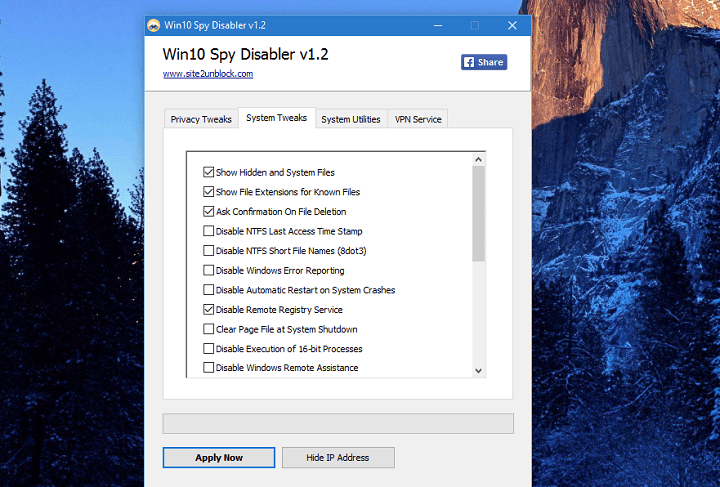Vous pouvez désinstaller l'application Nahimic Companion à partir du Panneau de configuration
- Plusieurs utilisateurs de Windows 10 ne savent pas ce qu'est l'application Nahimic Companion fournie avec la mise à jour Windows.
- Ce guide vous expliquera ce qu'est l'application Nahimic Companion et comment elle peut améliorer le son de votre appareil.
- Nous avons également répertorié les différentes manières de désinstaller le programme de votre PC, notamment en le supprimant via l'Éditeur du Registre.

XINSTALLER EN CLIQUANT SUR LE FICHIER DE TÉLÉCHARGEMENT
- Téléchargez Fortect et installez-le sur votre PC.
- Démarrer le processus de numérisation de l'outil pour rechercher les fichiers corrompus qui sont la source de votre problème.
- Faites un clic droit sur Commencer la réparation afin que l'outil puisse démarrer l'algorithme de réparation.
- Fortect a été téléchargé par 0 lecteurs ce mois-ci.
Les utilisateurs de Windows 10 ont signalé qu'ils voyaient un logiciel nommé Nahimic Companion s'installer sur leur PC après une mise à jour de Windows. Ils ne savent pas ce qu'est Nahimic Companion et s'ils peuvent ou non désinstaller le programme de leur PC.
Si vous avez également des doutes similaires et que vous recherchez un guide sur ce qu'est Nahimic Companion, ce guide est pour vous. Ici, nous expliquerons ce qu'est Nahimic Companion et comment le supprimer complètement et en toute sécurité de votre PC Windows. Entrons directement dans le guide.
Qu'est-ce que Nahimic Companion ?

Nahimic Companion est une application préchargée avec les pilotes Nahimic et installée avec une mise à jour Windows. Si vous avez un PC avec une carte mère ou un ordinateur portable des marques MSI, Aorus, ASRock, Dell, Machenike ou ThundeRobot, vous recevrez ce pilote audio.
Ce programme est conçu pour améliorer la qualité audio et serait bénéfique pour les joueurs. Le pilote Nahimic Companion améliore les performances audio et vocales du PC MSI (Micro-Star International). Cela vous donnera finalement un meilleur son de jeu et une meilleure expérience multimédia.
Il dispose d'algorithmes avancés tels que Sound Tracker et d'impressionnants effets sonores Nahimic avec n'importe quelle connexion, que ce soit HDMI, prise audio, Bluetooth, etc. Pour améliorer la qualité de la voix, il est livré avec un stabilisateur de voix et une fonction de suppression du bruit statique.
Bien que le Nahimic Companion améliore les performances audio de votre PC, il peut causer plusieurs problèmes en raison d'une incompatibilité. Dans un tel cas, il devient nécessaire de désinstaller le programme de votre PC.
Puis-je désinstaller le compagnon Nahimic ?
Eh bien, si vous rencontrez vraiment des améliorations sonores révolutionnaires avec l'application Nahimic Companion sur votre PC Windows, il est préférable de s'en tenir au pilote audio.
Conseil d'expert :
SPONSORISÉ
Certains problèmes de PC sont difficiles à résoudre, en particulier lorsqu'il s'agit de fichiers système et de référentiels manquants ou corrompus de votre Windows.
Veillez à utiliser un outil dédié, tel que Fortifier, qui analysera et remplacera vos fichiers endommagés par leurs nouvelles versions à partir de son référentiel.
Cependant, si vous ne trouvez pas le programme utile et que vous rencontrez plusieurs problèmes avec l'application Nahimic Companion, vous devez le désinstaller de votre PC.
Que se passe-t-il si je désinstalle Nahimic ?
La seule chose qui se produira si vous désinstallez l'application Nahimic Companion de votre PC Windows est que votre PC reviendra à l'utilisation du pilote audio par défaut.
Si vous avez modifié l'application Nahimic Companion et obtenu un son de bonne qualité, vous la manquerez certainement. Mais à part cela, vous ne perdez pas grand-chose lorsque vous désinstallez le programme de votre PC.
Comment désinstaller Nahimic Companion ?
1. Désactiver le service Nahimic et désinstaller
- appuie sur le Gagner + R clés pour ouvrir le Courir dialogue.
- Taper services.msc et appuyez sur Entrer.

- Localiser Service Nahimique.

- appuie sur le Arrêt bouton en haut.

- Fermer la Prestations de service fenêtre.
- appuie sur le Gagner bouton pour ouvrir le Commencer menu.
- Rechercher Gestionnaire de périphériques et ouvrez-le.

- Élargir la Contrôleurs son, vidéo et jeu section.
- Faites un clic droit sur le Dispositif de mise en miroir Nahimic et sélectionnez Désinstaller l'appareil.

- Suivez les invites à l'écran pour le supprimer complètement de votre PC.
- Redémarrage votre ordinateur.
2. Supprimer via l'éditeur de registre
- appuie sur le Gagner + R clés pour ouvrir le Courir dialogue.
- Taper regedit et appuyez sur Entrer.

- Clique sur le Modifier bouton en haut.
- Sélectionner Trouver.

- Taper Nahimic et appuyez sur Rechercher suivant.

- Supprimez toutes les clés associées.
- Fermez l'éditeur de registre.
- 2 façons de récupérer des programmes désinstallés sur Windows 10
- Qu'est-ce que dtsapo4service.exe et comment corriger ses erreurs
3. Supprimer via les paramètres
- appuie sur le Gagner + X clés pour ouvrir le Contexte Windows menu.
- Recherche Applications et fonctionnalités et ouvrez-le.

- Localisez le Application Nahimic Companion et cliquez dessus.
- Frappez le Désinstaller bouton.

- Suivez les invites à l'écran pour supprimer l'application de votre PC.
4. Utiliser un programme de désinstallation dédié
- Télécharger le programme de désinstallation IObit.
-
Installer sur votre PC.

-
Lancement le programme.

- Clique sur le Tous les programmes languette.
- Sélectionner Désinstaller bouton pour supprimer toutes les applications.
- Utilisez le fonction de recherche ou localiser le Application Nahimic Companion.
- Sélectionnez-le et appuyez sur le Désinstaller bouton.
- Attendez que le processus soit terminé.
- Redémarrez votre PC.
Il y a un tas d'outils logiciels de désinstallation qui peut vous aider à vous débarrasser des applications collantes de votre PC. Par applications collantes, nous entendons des applications qui laissent des fichiers résiduels. Nous vous conseillons d'utiliser Programme de désinstallation IObitpour supprimer les programmes indésirables de votre PC.
C'est tout de notre part dans ce guide. Si vous recherchez des amplificateurs de son sympas pour votre PC Windows, vous pouvez consulter notre guide qui répertorie 5 des meilleurs amplificateurs audio tu peux essayer.
Nous avons également un guide comprenant le meilleur logiciel d'égalisation audio pour Windows 10 et Windows 11.
Faites-nous savoir dans les commentaires ci-dessous si vous avez compris ce qu'est l'application Nahimic Companion et avez réussi à désinstaller le programme de votre PC.
Vous rencontrez toujours des problèmes ?
SPONSORISÉ
Si les suggestions ci-dessus n'ont pas résolu votre problème, votre ordinateur peut rencontrer des problèmes Windows plus graves. Nous vous suggérons de choisir une solution tout-en-un comme Fortifier pour résoudre efficacement les problèmes. Après l'installation, cliquez simplement sur le Afficher et corriger bouton puis appuyez sur Lancer la réparation.